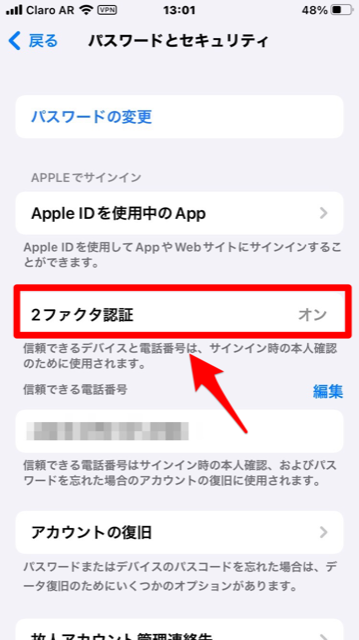【LINE】Apple IDと連携して引き継ぎする方法と注意点を解説
iPhoneの機種変更時、一番気になるのがデータの引き継ぎですよね。特に毎日のコミュニケーションツールとして欠かせない、「LINE」のデータ引き継ぎは重要です。
通常、データの引き継ぎにはメールアドレス、パスワード、電話番号が必要です。しかし今は、Apple IDがあれば簡単にデータの引き継ぎができるんです。
この記事では、Apple IDと連携し「LINE」のデータの引き継ぎを行う方法について詳しく解説します。
Contents[OPEN]
- 1【LINE】Apple IDと連携をすることはできるの?
- 1.1LINEとApple IDは連携できる
- 1.2Apple IDでのログイン・引き継ぎができる
- 1.3iOS 13以上・LINEアプリのバージョン10.5.0以上が必要
- 1.42ファクタ認証を設定しておこう
- 2【LINE】Apple IDと連携をする方法
- 3【LINE】Apple IDと連携して引き継ぎをする方法
- 3.1トーク履歴のバックアップ方法
- 3.2【旧端末】Apple IDとの連携を確認
- 3.3【旧端末】「アカウント引き継ぎ」をオンにしよう
- 3.4【新端末】LINEアプリをインストール!引き継ぎをして
- 3.5【新端末】トークの引き継ぎ・スタンプをダウンロードしよう
- 4【LINE】Apple IDと連携をして引き継ぎをしよう!困ったときは
- 5【LINE】Apple IDと連携して引き継ぎをするときの注意点
- 6LINEアプリとApple IDを連携させてデータの引き継ぎを簡単にしよう!
【LINE】Apple IDと連携をすることはできるの?
これまで何度もiPhoneを機種変更した経験があるなら、「LINE」のデータの引き継ぎを何度も行われたはずです。
データの引き継ぎは、登録したメールアドレス、パスワード、電話番号を入力すれば簡単に行えたはずですが、問題はパスワードや電話番号を覚えていないため、データの引き継ぎができないケースがあるということです。
現在では、Apple IDを使って簡単にデータの引き継ぎが行えるようになったので、メールアドレス、パスワード、電話番号の入力は必要ありません。しかし、それには条件があり、Apple IDと「LINE」が連携されていなければいけないんです。
LINEとApple IDは連携できる
「LINE」には、Apple IDとの連携機能が付いています。「LINE」とApple IDが連携していれば、Touch IDによる指紋認証やFace IDによる顔認証、あるいはApple IDのパスワードを入力するだけで、「LINE」へのログインやデータ引き継ぎを簡単に行えます。
Apple IDでのログイン・引き継ぎができる
「LINE」とApple IDを連携すると、Apple IDで「LINE」のアカウントへアクセスできるようになります。
とくに指紋認証や顔認証を設定していれば、Apple IDのパスワードの入力をせずにアプリにログインし、データの引き継ぎをワンタップで行えるのでとても便利ですよ。
iOS 13以上・LINEアプリのバージョン10.5.0以上が必要
Apple IDと「LINE」との連携を行うためには、条件を満たしたデバイスとアプリを使用する必要があります。その条件とは、iPhoneであれば搭載されているiOSがiOS 13以上であること、そして「LINE」アプリはバージョン10.5.0以上であることです。
自分が今使用しているiPhoneのiOSと、「LINE」が最新の状態にアップデートされているかを必ず確認してくださいね。
2ファクタ認証を設定しておこう
Apple IDと「LINE」が連携していることに加えて重要なのが、「2ファクタ認証」を設定していることです。
「2ファクタ認証」とは、セキュリティ機能のことです。Apple IDとパスワードが分かっても、登録している電話番号に送信される6桁の認証コードを入力しなければ、Apple IDにログインできないようにするのが「2ファクタ認証」です。
「2ファクタ認証」が有効化されていないと、Apple IDで「LINE」のデータの引き継ぎは行えないため必ず確認してください。確認方法は次の通りです。
ホーム画面にある「設定」をタップして開きましょう。
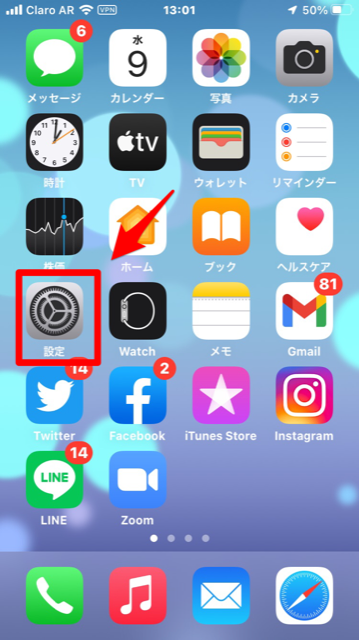
「設定」画面が立ち上がったら、メニューの一番上に「ユーザー名」が表示されているので選択してください。
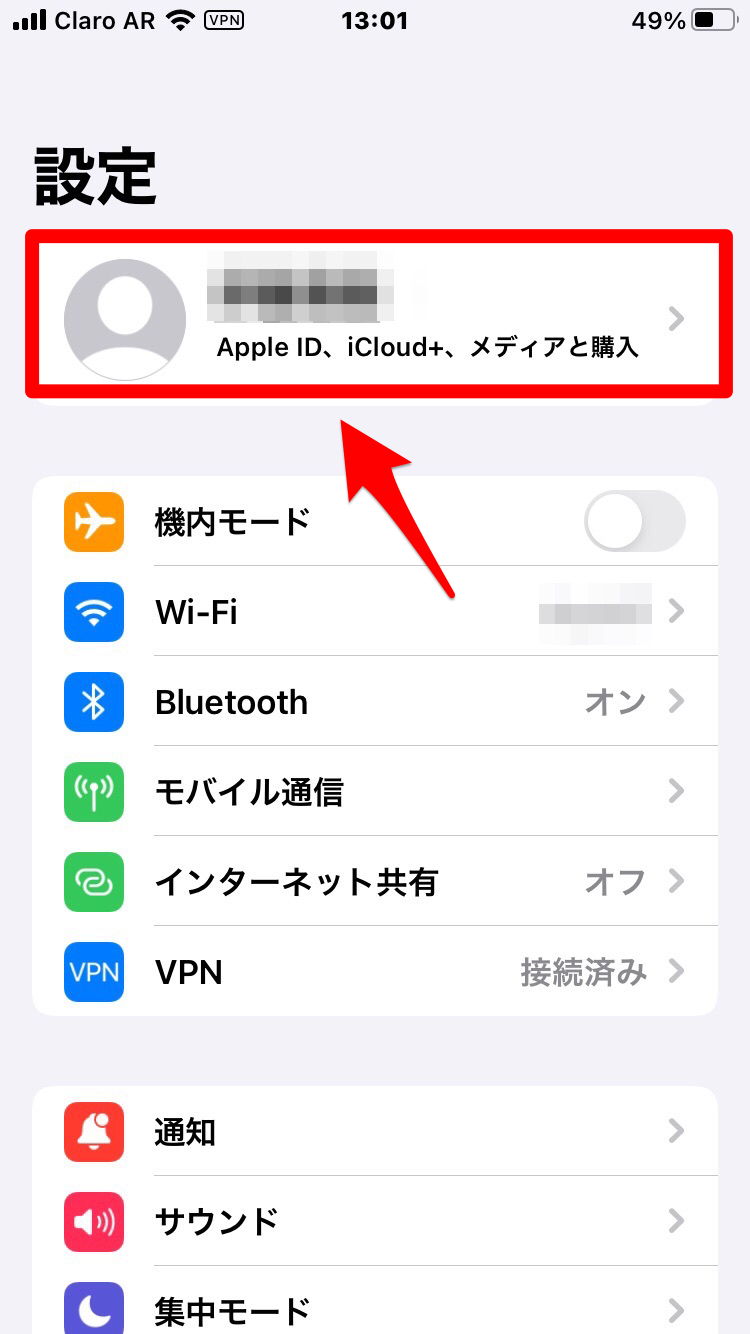
「Apple ID」画面になるので、メニューにある「パスワードとセキュリティ」をタップしましょう。
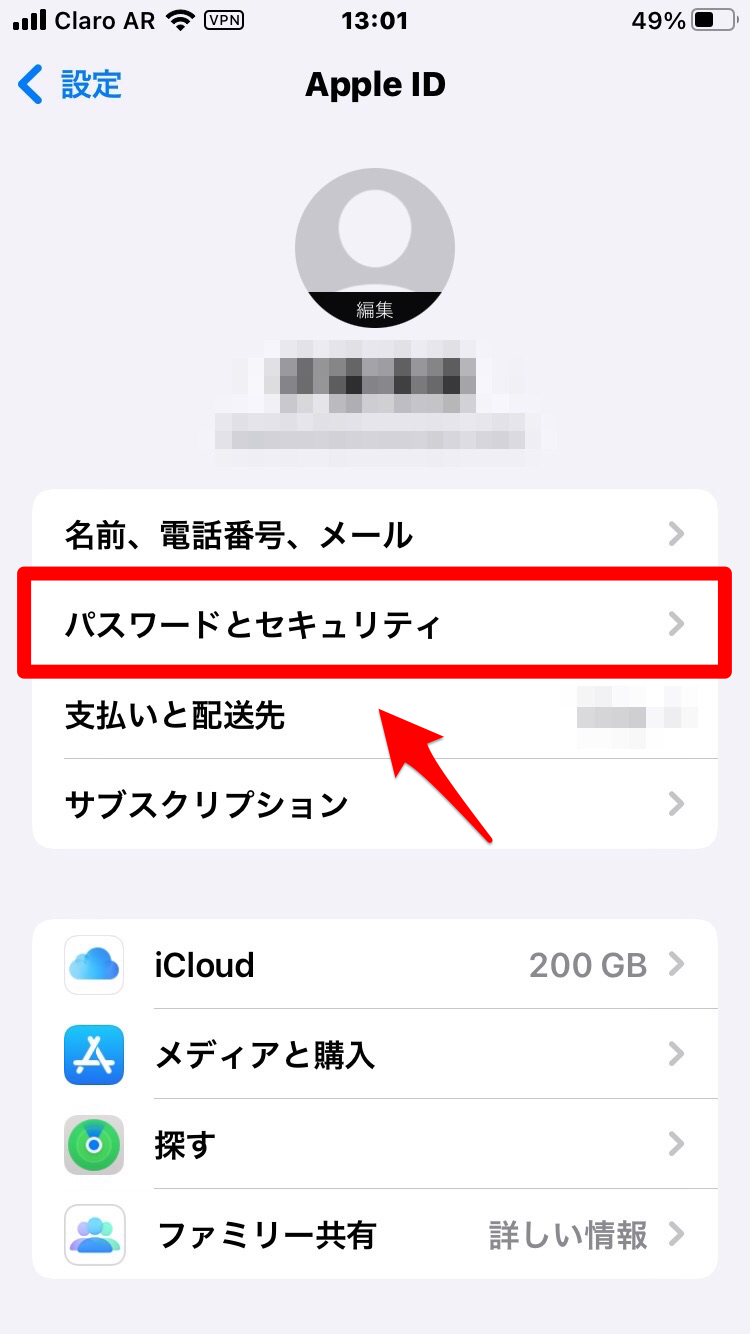
「パスワードとセキュリティ」画面のメニューに「2ファクタ認証」があるので、「ON」になっているかを確認してください。